2017年04月06日
認識プロジェクト管理 その1
吹くスタッフです。
新しいスコメでは、従来のスコメのように「認識プロジェクトファイル」を意識しなくても使えるようになっています。
ページを登録して認識ステップを進んでいけば、自動的に「認識プロジェクト」が保存され、
新しいスコメでは、従来のスコメのように「認識プロジェクトファイル」を意識しなくても使えるようになっています。
ページを登録して認識ステップを進んでいけば、自動的に「認識プロジェクト」が保存され、
認識画面に戻れば、その認識プロジェクトが開かれた状態になります
このため、新しいスコメでは、「ファイル」メニューを見ても、認識プロジェクトを「保存」したり、「開く」のためのコマンドはありません。
では、以前認識した認識プロジェクトをもう一度使うにはどうすればいいのでしょうか。
「ファイル」メニューの「認識プロジェクト管理」を実行してみてください。
実行すると、これまでに使った認識プロジェクトのリストが表示されます。
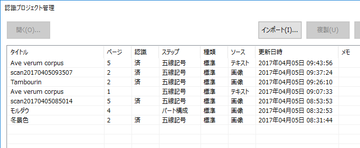
「タイトル」や「更新日時」、「ステップ」などの情報が表示されていますので、リストを選択して「開く」ボタンを押せば認識プロジェクトを開くことができます。
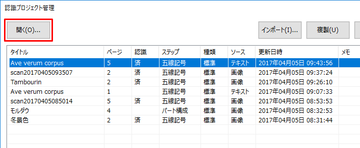
その他の使い方も説明しておきましょう
「インポート」ボタンで、スコメ10以前の認識プロジェクトファイルや、他の場所に保存してある新スコメの認識プロジェクトファイルを読み込むこともできます。
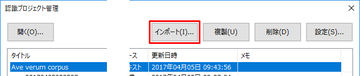
(スコアメーカーFX2以前の認識プロジェクトファイルはインポートできません)
「複製」ボタンで、選択した認識プロジェクトを複製(コピー)することができます。
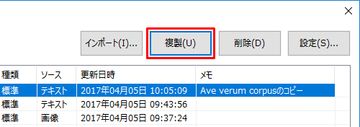
「削除」ボタンで、選択した認識プロジェクトを消すこともできます。
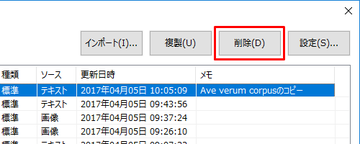
このように、新スコメは認識プロジェクトを意識しないでも使えるようになっていますが、従来と同じように認識プロジェクトを使うこともできるんですね

このため、新しいスコメでは、「ファイル」メニューを見ても、認識プロジェクトを「保存」したり、「開く」のためのコマンドはありません。
では、以前認識した認識プロジェクトをもう一度使うにはどうすればいいのでしょうか。
「ファイル」メニューの「認識プロジェクト管理」を実行してみてください。
実行すると、これまでに使った認識プロジェクトのリストが表示されます。
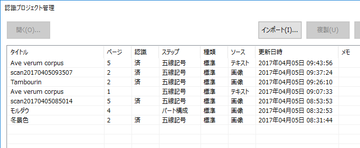
「タイトル」や「更新日時」、「ステップ」などの情報が表示されていますので、リストを選択して「開く」ボタンを押せば認識プロジェクトを開くことができます。
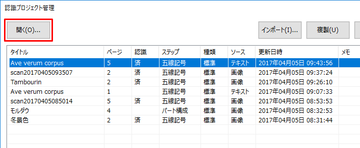
その他の使い方も説明しておきましょう

「インポート」ボタンで、スコメ10以前の認識プロジェクトファイルや、他の場所に保存してある新スコメの認識プロジェクトファイルを読み込むこともできます。
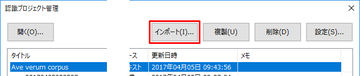
(スコアメーカーFX2以前の認識プロジェクトファイルはインポートできません)
「複製」ボタンで、選択した認識プロジェクトを複製(コピー)することができます。
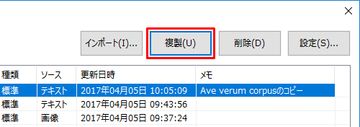
「削除」ボタンで、選択した認識プロジェクトを消すこともできます。
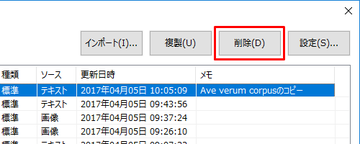
このように、新スコメは認識プロジェクトを意識しないでも使えるようになっていますが、従来と同じように認識プロジェクトを使うこともできるんですね

Posted by スコメスタイルスタッフ at 11:00
│新スコメの新機能







